Lancement : Menu [Fichier] > [Exécuter script (mode
débug)]
Cette fonction n'est
pas accessible depuis la version light. Afin de
pouvoir l'utiliser, il est nécessaire d'obtenir une clé "version
complète" pour le logiciel.
But : Exécuter un script en ouvrant
la fenêtre de débuggage.
Attention : Page non revue depuis la version 5
Cette fonction
permet d'exécuter un script tout en contrôlant son
exécution.
Au lancement de cette fonction, une fenêtre s'ouvre
permettant de sélectionner le script à exécuter, accompagnée d'une
fenêtre de debug.
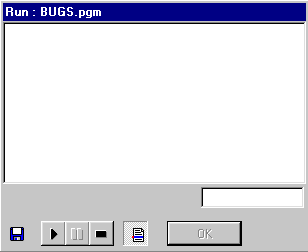
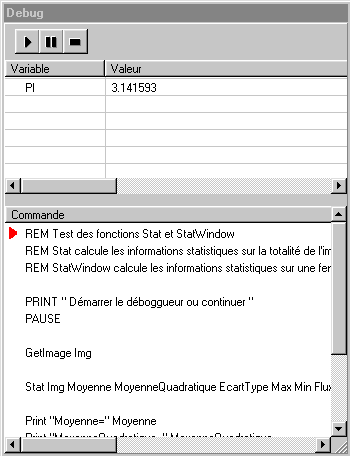
Si le script n'est pas lancé en mode debug, il reste possible
d'ouvrir la fenêtre de debuggrace à l'icone  . Pour se
donner le temps d'ouvrir cette fenêtre à tout moment, on pourra
rajouter l'instruction " PAUSE " au début du
programme pour que le programme s'arrête momentanément, on pourra
alors ouvrir le déboggeur et s'en servir ou ignorer cette commande
et relancer l'exécution du programme à partir de l'icône
. Pour se
donner le temps d'ouvrir cette fenêtre à tout moment, on pourra
rajouter l'instruction " PAUSE " au début du
programme pour que le programme s'arrête momentanément, on pourra
alors ouvrir le déboggeur et s'en servir ou ignorer cette commande
et relancer l'exécution du programme à partir de l'icône  .
.
Une
fois le déboggeur ouvert, on peut remarquer qu'il se compose de
trois parties principales :
- La
série des 3 boutons désormais classiques : " Exécuter ", "
Pause " et " Stop ".
- La
fenêtre de renseignements sur toutes les variables utilisées (
numérique et de chaînes, mais pas de variables d'images ou
graphiques) avec leur nom et en face la valeur prise par ces
dernières ( il n'y aura que les variables définies par défaut qui
apparaîtront à l'ouverture du débggeur ... comme Pi ).
- La
fenêtre de commandes qui retrace toutes les lignes du
programme.
On
rappelle qu'il est impossible, à l'heure actuelle, de modifier le
programme à partir de la fenêtre du déboggeur.
L'exécution du programme peut être vue à partir de ce dernier
bien que les résultats dus à l'instruction " PRINT "
s'affiche dans la fenêtre d'exécution classique. En voici la
description des différents éléments :
- Le
bouton
 permet de lancer le programme à partir du niveau où se
situe le pointeur rouge
permet de lancer le programme à partir du niveau où se
situe le pointeur rouge 
- Pour exécuter le programme pas à pas, il suffit d'appuyer à
chaque fois sur le bouton pause
 . Les lignes du
programme seront exécutée une à une. Les résultats des variables
seront fournis au fur et à mesure dans la fenêtre prévue à cet
effet et les renseignements de liaison avec l'utilisateur (
commande " PRINT " ) seront également inscrits dans
la fenêtre au fur et à mesure.
. Les lignes du
programme seront exécutée une à une. Les résultats des variables
seront fournis au fur et à mesure dans la fenêtre prévue à cet
effet et les renseignements de liaison avec l'utilisateur (
commande " PRINT " ) seront également inscrits dans
la fenêtre au fur et à mesure.
- Pour faire repartir le programme , il suffit d'appuyer sur le
bouton " Start " :

- On
peut vouloir exécuter un bloc de fonctions sans devoir appuyer sur
le bouton " Pause " à chaque instant. Par contre, on peut
désirer s'arrêter à un instant bien précis. Il suffit pour celà de
placer ce qu'on appelle " un point d'arrêt " dans le déboggeur.
A cette fin, repérer la ligne à la fin de laquelle on désire que le
programme s'arrête ( le programme s'arrêtera après l'exécution de
cette ligne ). Cliquer une fois sur les commandes de cette ligne et
un bouton rouge apparaît à gauche de la ligne :  . Ce
bouton indique que cette ligne sera désignée comme point d'arrêt de
l'exécution du programme. En appuyant alors sur le bouton "
Start ", le programme s'exécutera jusqu'à rencontrer ce
bouton, auquel cas il arrêtera son exécution à la fin de la
ligne.
. Ce
bouton indique que cette ligne sera désignée comme point d'arrêt de
l'exécution du programme. En appuyant alors sur le bouton "
Start ", le programme s'exécutera jusqu'à rencontrer ce
bouton, auquel cas il arrêtera son exécution à la fin de la
ligne.
Pour poursuivre le programme, appuyer de nouveau sur le bouton "
Start " et le programme continuera jusqu'au prochain point
d'arrêt ... ou jusqu'à la prochaine erreur qui aura pour effet de
vider alors complètement le déboggeur de son contenu.
- Sinon, le carré noir permet de tout arrêter :

Durant l'exécution du Script, au fur et à mesure que les
fonctions sont exécutées, le déboggeur affiche les variables
numériques et de chaînes utilisées, ainsi que leur valeur numérique
ou de caractères en face. Attention : les variables images et les
variables graphiques ne sont pas affichées.
Remarque :
L'utilisation du
déboggeur ralenti un peu l'exécution du script ... même si
l'exécution a lieu d'un trait.
Aide sur les scripts :
 ici
ici
Voir aussi :
 Supprimer
Script
Supprimer
Script
 Exécuter
Script
Exécuter
Script
Version
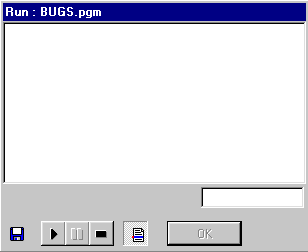
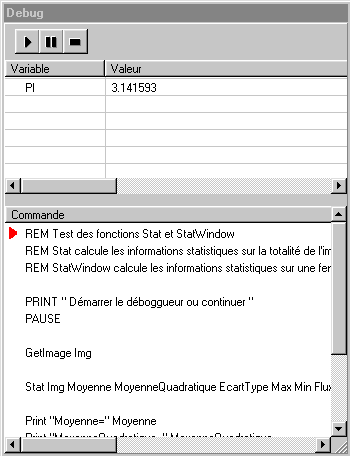
![]() . Pour se
donner le temps d'ouvrir cette fenêtre à tout moment, on pourra
rajouter l'instruction " PAUSE " au début du
programme pour que le programme s'arrête momentanément, on pourra
alors ouvrir le déboggeur et s'en servir ou ignorer cette commande
et relancer l'exécution du programme à partir de l'icône
. Pour se
donner le temps d'ouvrir cette fenêtre à tout moment, on pourra
rajouter l'instruction " PAUSE " au début du
programme pour que le programme s'arrête momentanément, on pourra
alors ouvrir le déboggeur et s'en servir ou ignorer cette commande
et relancer l'exécution du programme à partir de l'icône ![]() .
.
![]() ici
ici![]() Supprimer
Script
Supprimer
Script![]() Exécuter
Script
Exécuter
Script